 Home
Home
-
Lessen makenmyViewBoard werkgebiedmyViewBoard releasegeschiedenisTips voor probleemoplossingBetrokkenheid in de klasLessen presenterenmyViewBoard tipsAan de slag met myViewBoard
Presentatiemodus
Presentatiemodus is een myViewBoard-functie waarmee de host kan schakelen tussen voorbereidingsmodus en presentatiemodus om inhoud in volledig scherm weer te geven, waarbij de titelbalk (en de Windows-taakbalk in de Windows-versie) wordt verborgen. Dit zorgt voor een maximale benutting van het schermoppervlak van je display.
Bij het overschakelen naar Presentatiemodus worden de volgende wijzigingen toegepast op je scherm:
- Het canvas beslaat het volledige scherm.
- De titelbalk wordt verborgen.
- Alleen de pictogrammen "Volgende", "Vorige" en "Pagina toevoegen" worden weergegeven op de drijvende werkbalk.
- Om Presentatiemodus te verlaten, druk je op Voorbereidingsmodus
.
BIJ HET OPSTARTEN VAN myViewBoard
Bij het opstarten van de app staat myViewBoard standaard in voorbereidingsmodus, wat geschikt is voor lesplanning en het maken van inhoud. Om echter meer ruimte op je scherm te benutten, gebruik je de presentatiemodus.
Presentatiemodus in- en uitschakelen
- Druk op Presentatiemodus
.
- Druk op
om terug te keren naar Voorbereidingsmodus.
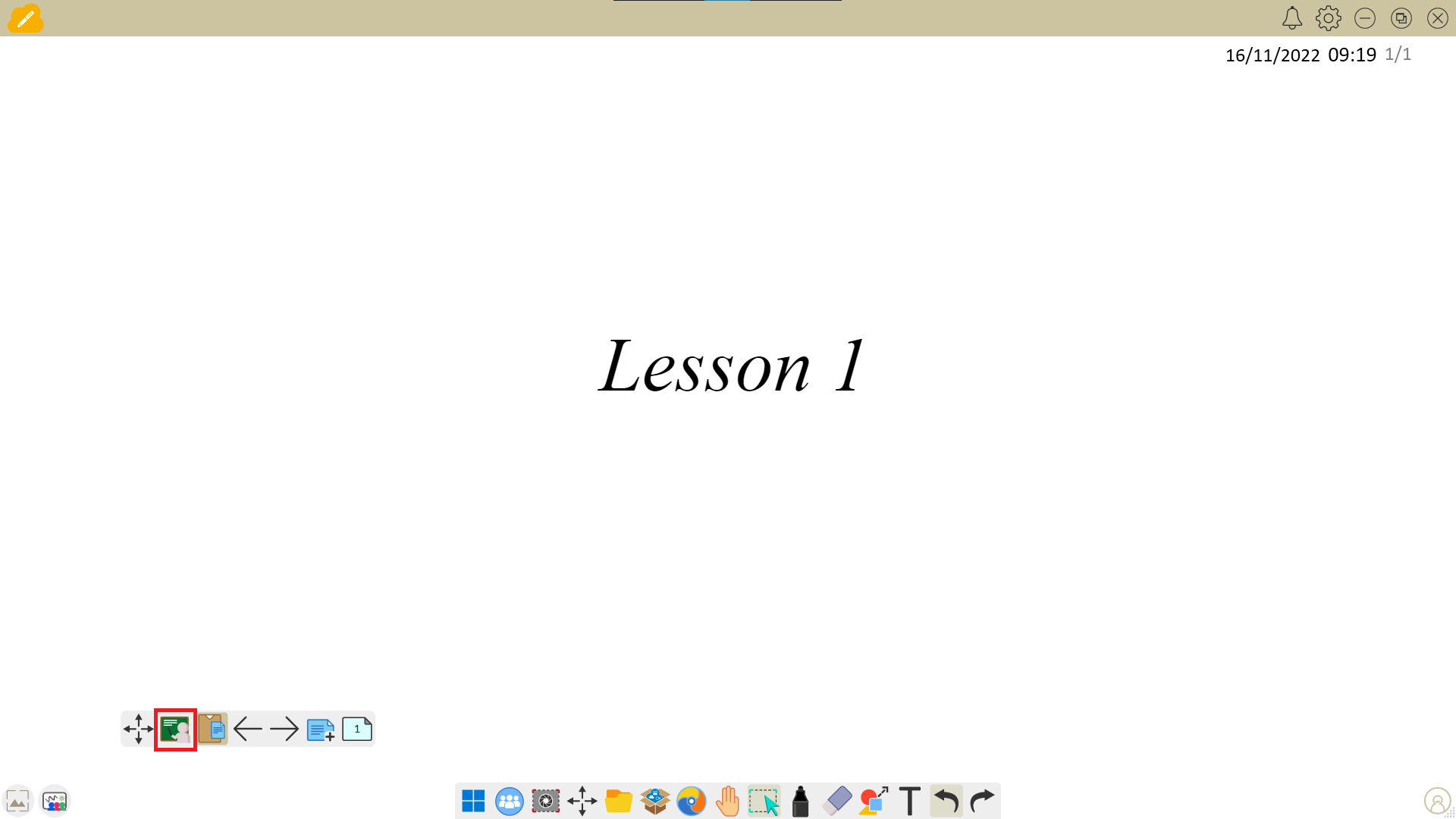 Druk op het pictogram Presentatiemodus om naar een volledig schermpresentatieweergave te schakelen.
Druk op het pictogram Presentatiemodus om naar een volledig schermpresentatieweergave te schakelen.
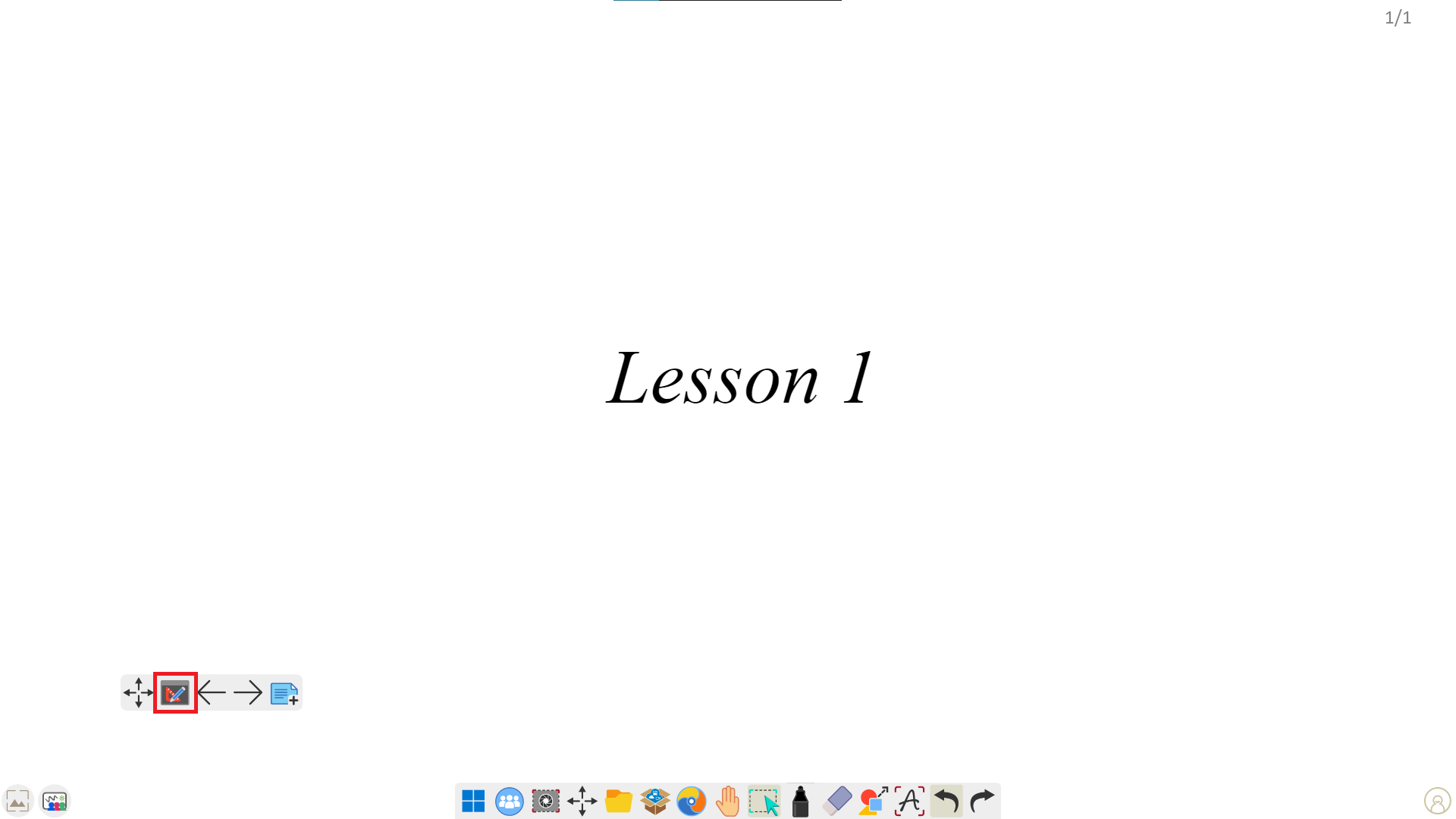 Om terug te gaan naar Voorbereidingsmodus, druk je op het pictogram Voorbereidingsmodus.
Om terug te gaan naar Voorbereidingsmodus, druk je op het pictogram Voorbereidingsmodus.
Wil je meer leren over de Adorning Menu-tool? Bekijk ons overzicht van het Adorning Menu.
Meer leren

